Samsung 2243LNX User Manual
Browse online or download User Manual for TVs & monitors Samsung 2243LNX. Samsung 2243LNX Instrukcja obsługi
- Page / 67
- Table of contents
- BOOKMARKS
- LCD Monitor 1
- Zasady bezpieczeństwa 2
- Czyszczenie 5
- Wprowadzenie 10
- Opis monitora 11
- Menu ustawień początkowych 11
- Pierścień mocujący kable 14
- • Przymocuj kable przy uż 14
- Połączenia 15
- Mocowanie podstawy 16
- Korzystanie z podstawy 16
- Montaż monitora 16
- Korzystanie z oprogramowania 18
- Natural Color 27
- Oprogramowanie Natural Color 27
- MagicTune™ 27
- Instalacja 28
- Problemy dotyczące instalacji 28
- Wymagania systemowe 28
- Dezinstalacja 29
- Customized key 32
- Brightness 33
- Funkcje menu ekranowego 33
- Picture 33
- Contrast 34
- MagicBright 35
- MagicColor 36
- Color Tone 37
- Color Control 38
- Color Effect 38
- Sharpness 41
- H-Position 42
- V-Position 43
- Language 43
- Transparency 45
- Display Time 46
- Customized Key 47
- Off Timer 48
- Image Size 48
- Information 49
- Rozwiązywanie problemów 50
- Pomocne wskazówki 51
- Lista kontrolna 51
- Pytania i odpowiedzi 55
- Dane techniczne 56
- Oszczędzanie energii 57
- Informacje 60
- Kontakt do SAMSUNG WORLDWIDE 64
- Zasady utylizacji 67
- Autoryzacja 67
Summary of Contents
SyncMaster 2243LNXLCD MonitorInstrukcja obsługi
WprowadzenieZawartość opakowania UwagaNależy sprawdzić, czy poniższe elementy są dołączone do monitora.W przypadku braku którejkolwiek części należy s
Kable Kabel D-Sub Kabel zasilający Inne Ściereczka do czyszczenia UwagaŚciereczka jest dołączona tylko do czarnych, wysoko połyskowych produktó
PrzódPrzycisk MENU [MENU ]Umożliwia otwarcie i zamknięcie menu ekranowego. Służy także do opuszczaniamenu ekranowego i powrotu do poprzedniego menu.Cu
>> Kliknij tutaj, aby obejrzeć klip wideo z animacjąPrzycisk zasilania [ ]Służy do włączania i wyłączania monitora.Wskaźnik zasilaniaDioda świec
Pierścień mocujący kable• Przymocuj kable przy użyciu pierścienia, jak pokazano na rysunku.Wprowadzenie13
PołączeniaPodłączanie kabliPodłącz kabel zasilający monitora do gniazda zasilania power znajdującego się z tyłu monitora.Włóż wtyczkę kabla zasilające
Korzystanie z podstawyMontaż monitoraPodstawa standardowa Podstawa (typ HAS)Monitor – część dolnaMocowanie podstawyTen monitor należy zamontować za po
• Nie używać śrub, które nie spełniają standardów VESA dotyczących śrub.Nie dokręcać śrub za mocno, gdyż może to spowodować uszkodzenie produktulub do
Korzystanie z oprogramowaniaSterownik monitora UwagaPo wyświetleniu przez system operacyjny komunikatu dotyczącego sterownika mon-itora, włóż do napęd
UwagaTen sterownik monitora posiada logo MS potwierdzające, że jego instalacja nie powoduje usz-kodzenia systemu.Certyfikowany sterownik będzie dostę
Zasady bezpieczeństwaOznaczenia UwagaNależy przestrzegać tych zaleceń w zakresie bezpieczeństwa, aby zapewnić własne bezpieczeństwooraz zapobiec uszko
5. Kliknij pozycję „Properties” (Właściwości) na karcie „Monitor”. Jeśli przycisk „Proper-ties” (Właściwości) jest nieaktywny, konfiguracja monitora z
8. Kliknij przycisk „Have Disk...” (Z dysku…) i wybierz folder (na przykład D:\Drive), w którymznajduje się plik instalacyjny, a następnie wybierz prz
System operacyjny Microsoft® Windows® XP1.Włóż płytę CD do napędu CD-ROM.2.Kliknij kolejno „Start” → „Control Panel” (Panel sterowania), a następnie w
5. Kliknij przycisk „Update Driver...” (Aktualizuj sterownik…) i wybierz opcję „Install from a listor...” (Zainstaluj z listy lub...), a następnie kli
UwagaTen sterownik monitora posiada logo MS potwierdzające, że jego instalacja nie powoduje usz-kodzenia systemu.Certyfikowany sterownik będzie dost
2. Kliknij dwukrotnie ikonę „Display” (Ekran).3. Wybierz kartę „Settings” (Ustawienia) i kliknij przycisk „Advanced Properties” (Zaawanso-wane).4.Wybi
1. Kliknij kolejno „Start”, „Settings” (Ustawienia), „Control Panel” (Panel sterowania), a następniekliknij dwukrotnie ikonę „Display” (Ekran).2. W ok
Natural ColorOprogramowanie Natural ColorJednym z problemów użytkowników komputerów jest fakt, że kolory wydruków, zeskanowanychobrazów lub zdjęć wyko
Instalacja1. Włóż instalacyjną płytę CD do napędu CD-ROM.2. Kliknij ikonę pliku instalacyjnego MagicTune™. UwagaJeśli na ekranie głównym nie wyświetli
DezinstalacjaProgram MagicTune™ można usunąć tylko za pomocą opcji „Add or Remove Programs” (Dodaj lubusuń programy) na panelu „Control Panel” (Panel
Przewód zasilający należy podłączyć do gniazdka elektrycznego zuziemieniem.• Niezastosowanie się do tego zalecenia grozi porażeniem prądemelektryczny
Dostosowywanie ustawień monitoraFunkcje bezpośredniego dostępuAUTONaciśnięcie przycisku „AUTO” powoduje uaktywnienie funkcji automatycznej regulacji,
W momencie naciśnięcia przycisku MENU po zablokowaniu menu ekranowego (OSD)Jest to funkcja blokująca menu ekranowe w celu zachowania bieżących ustawie
UwagaMimo blokady menu ekranowego można nadal regulować ustawienia jasności i kontrastu oraz regu-lować ustawienia funkcji Customized Key ( ) przy uż
BrightnessJeśli menu ekranowe nie jest wyświetlane na ekranie, naciśnij przycisk ustawień jasności Bright-ness ( ), aby dostosować poziom jasności ekr
To menu ekranowe służy do zmiany jasności ekranu zgodnie z preferencjami użytkownika.MENU → → → , → MENUContrast(Niedostępne w trybie MagicBri
MagicBrightNaciskaj przycisk , aby cyklicznie przełączać pomiędzy skonfigurowanymi fabrycznie trybamipracy urządzenia.MagicBright to nowa funkcja ofe
• MovieTryb dynamicznego obrazu, przydatny do odtwarzania np. płyt DVD lub Video CD.• Dynamic ContrastFunkcja dynamicznej regulacji kontrastu Dynamic
Color ToneUmożliwia zmianę tonów koloru i wybór jednego z czterech dostępnych trybów.• Cool - Sprawia, że biały kolor ma niebieskawy odcień.• Normal -
Color ControlUmożliwia regulację równowagi między kolorami: czerwonym – Red, zielonym – Green i niebieskim– Blue.( Niedostępne w trybie MagicColor pro
( Niedostępne w trybie MagicColor programów Full oraz Intelligent. )• Off • Grayscale • Green • Aqua • Sepia• Off - Powoduje wyświetlenie achromatyczn
W podnoszeniu i przenoszeniu produktu powinny uczestniczyć się conajmniej dwie osoby.• Niezastosowanie się do tego zalecenia grozi upuszczeniem urząd
ImageCoarseFunkcja usunięcia ziarnistości umożliwia usunięcie zakłóceń takich, jak pionowe prążki.Regulacja parametru Coarse może spowodować przesuni
FineFunkcja gładkiego obrazu umożliwia usunięcie zakłóceń, takich jak prążki poziome.Jeśli po przeprowadzeniu strojenia Fine szum wciąż występuje, nal
Funkcja dostosowania ostrości zmienia ostrość obrazu.( Niedostępne w trybie MagicColor programów Full oraz Intelligent. )MENU → , → → , →
V-PositionFunkcja dostosowania pozycji pionowej umożliwia zmianę położenia obrazu monitora w pionie.(Opcja dostępna tylko w trybie Analog)MENU → ,
UwagaWybrany język wpływa wyłącznie na język menu ekranowego (OSD). Nie wpływa on w żaden sposóbna inne oprogramowanie zainstalowane na komputerze.ME
V-PositionRegulacji pionowego położenia obrazu można dokonać, gdy to menu jest wyświetlane na ekranie.MENU → , → → , → → , → MENUTransp
Display TimeJeśli w określonym okresie czasu nie zostaną wykonane żadne zmiany ustawień, menu ekranowewyłączy się automatycznie.Użytkownik ma możliwoś
SetupResetPrzywraca domyślne ustawienia fabryczne produktu.• No • YesMENU → , → → , → → MENUCustomized KeyDostosowywanie ustawień monitora
Umożliwia określenie funkcji uruchamianej po naciśnięciu przycisku Customized Key ( ).MENU → , → → , → → , →MENUOff TimerMonitory autom
Rozmiar ekranu monitora można zmieniać zgodnie z indywidualnymi potrzebami.• Auto • Wide• Auto - Ekran jest wyświetlany zgodnie z proporcjami obrazu s
• Niezastosowanie się do tego zalecenia może spowodować poważneniebezpieczeństwo dla zdrowia dzieci (ryzyko uduszenia) bawiącychsię nim. Jeżeli monito
Rozwiązywanie problemówFunkcja autotestu UwagaMonitor jest wyposażony w funkcję autotestu, która pozwala sprawdzić, czy monitor działa poprawnie.Funkc
Pomocne wskazówkiMonitor wyświetla sygnał wizji odbierany z komputera. Dlatego w razie wystąpienia problemów zkomputerem lub kartą graficzną monitor m
A: Jeśli ustawiono wartość przekraczającą możliwości wyświetlania SXGA lub 75 Hz, na ekraniepojawi się komunikat „Not Optimum Mode”, „Recommended Mode
Q: Obraz na ekranie może być niestabilny ze względu na cykl sygnałów przesyłanych z karty gra-ficznej. Ustaw pozycję, korzystając z menu ekranowego.Ob
Sprawdź, w jakich sytuacjach oprogramowanie MagicTune™ nie funkc-jonuje poprawnie.Q: Funkcja MagicTune™ jest dostępna tylko na komputerach PC (VGA) z
UwagaW przypadku powtarzania się problemów z obsługą monitora należy skontaktować się z autoryzowa-nym centrum serwisowym.Pytania i odpowiedziQ:Jak m
Dane techniczneOgólneOgólneNazwa modelu SyncMaster 2243LNXPanel LCDWymiary 21,6 cala (54 cm)Obszar wyświetlania 464,94 mm (poziomo) x 290,58 mm (piono
Wymiary (szer. x wys. x głęb.) / Waga (podstawą typu HAS)505,5 x 375,4 x 200,0 mm / (z podstawą) / 6,35 kg VESA Podkładka montażowa100 mm x 100 mmŚrod
Stan Tryb standardowy Tryb oszczędzaniaenergiiZasilanie wyłączone(przyciskiem zasilania)EPA/ENERGY 2000Wskaźnik zasila-niaNiebieski Niebieski migający
Częstotliwość poziomaCzas, w ciągu którego wiązka światła przemieści się zlewej do prawej krawędzi ekranu wzdłuż linii poziomej,nosi nazwę cyklu pozio
Inne Niniejsze urządzenie wykorzystuje wysokie napięcie. Nie wolno sa-modzielnie rozmontowywać, naprawiać ani modyfikować produktu.• Niezastosowanie s
InformacjeAby uzyskać lepsze wyświetlanie obrazu Aby uzyskać najlepszą jakość obrazu, dostosuj rozdzielczość i częstotliwość odświe-żania obrazu w kom
Utrwalenie obrazu nie występuje, gdy ekran LCD działa w sposób normalny. Z kolei dłu-gotrwałe wyświetlanie na ekranie jednego obrazu powoduje powstani
Przykład:• Zalecane ustawienia: Jasne kolory, nieznacznie różniące się jaskrawością• Należy dokonywać zmiany kolorów znaków i tła co 30 minutPrzykład:
Monitor LCD spełnia normy ISO13406-2 dotyczącej matryc pikselowych klasy II.Informacje62
DodatekKontakt do SAMSUNG WORLDWIDE UwagaJeżeli masz jakieś uwagi lub pytania w sprawie produktów marki Samsung, skontaktuj się z nasząinfolinią.North
EuropeGERMANY 01805 - SAMSUNG(726-7864)(€ 0,14/Min)http://www.samsung.comHUNGARY 06-80-SAMSUNG(726-7864) http://www.samsung.comITALIA 800-SAMSUNG(726-
Asia PacificSINGAPORE 1800-SAMSUNG(726-7864) http://www.samsung.comTHAILAND 1800-29-3232, 02-689-3232 http://www.samsung.comTAIWAN 0800-329-999 http:/
Przykład: Jeśli rozdzielczość ekranu wynosi 1680 x 1050, oznaczato, że ekran jest złożony z 1680 plamek poziomych (rozdzielczośćpozioma) oraz 1050 pio
W pobliżu produktu nie należy przechowywać aerozoli z substancjamiwybuchowymi i innych substancji łatwopalnych.• Niezastosowanie się do tego zaleceni
W przypadku przerwy w korzystaniu z produktu należy odłączyć jegoprzewód zasilający od gniazdka elektrycznego.• Niezastosowanie się do tego zalecenia
Nie należy umieszczać produktu w miejscu łatwo dostępnym dla dzie-ci.• W przeciwnym razie urządzenie może upaść i spowodować obraże-nia ciała osób zn
More documents for TVs & monitors Samsung 2243LNX





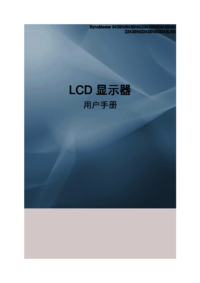

























 (117 pages)
(117 pages)
 (78 pages)
(78 pages) (140 pages)
(140 pages) (245 pages)
(245 pages) (112 pages)
(112 pages) (74 pages)
(74 pages) (69 pages)
(69 pages) (97 pages)
(97 pages) (118 pages)
(118 pages) (13 pages)
(13 pages)







Comments to this Manuals